選択した図形を非表示にする方法
【概要】
図形非表示(HIDEOBJECTS)コマンドを使用して、選択した図形を非表示にすることができます。
【操作方法】
(例:選択したイスを非表示にする)
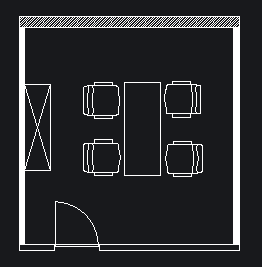
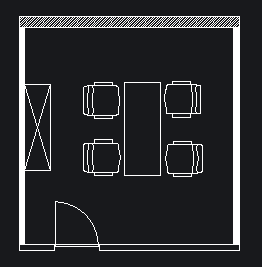
- メニューの[ツール]-[表示/非表示]-[図形非表示]を選択します。
- コマンドラインに「非表示にする図形を選択 [選択オプション(?)]」と表示されます。
非表示にする図形を選択します。
※図形を複数選択することも可能です。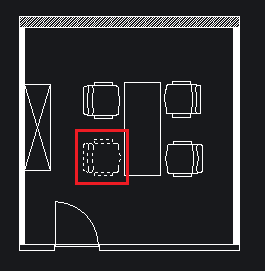
- Enterを押します。
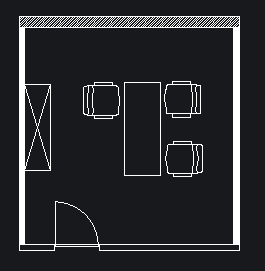
Related Articles
選択した図形が含まれる画層を非表示にする方法
【概要】 画層非表示(LAYOFF)コマンドを使用して、選択した図形が含まれる画層を非表示にすることができます。 【操作方法】 (例:選択したイスが含まれる画層を非表示にする) メニューの[設定]-[画層管理]-[画層非表示]を選択します。 コマンドラインに「オフに切り替える画層の図形を選択、または [設定(S)/元に戻す(U)/選択オプション(?)]」と表示されます。 非表示にする図形を選択します。 Enterを押します。 ...選択した図形のみを表示する方法
【概要】 図形選択表示(ISOLATEOBJECTS)コマンドを使用して、選択した図形のみを表示させることができます。 【操作方法】 (例:選択したイスのみを表示させる) メニューの[ツール]-[表示/非表示]-[図形選択表示]を選択します。 コマンドラインに「非表示にしない図形を選択 [選択オプション(?)]」と表示されます。 表示する図形を選択します。 ※図形を複数選択することも可能です。 Enterを押します。 【図形選択表示終了(元に戻す)】 ...選択した図形が含まれる画層のみ表示する方法
【概要】 画層選択表示(LAYISO)コマンドを使用して、選択した図形が含まれる画層のみ表示することができます。 【操作方法】 (例:選択したイスが含まれる画層のみ表示にする) メニューの[設定]-[画層管理]-[画層選択表示]を選択します。 コマンドラインに「選択表示される画層の図形を選択、または [設定 (S)/選択オプション (?)]」と表示されます。 S と入力しEnterを押します。 コマンドラインに「画層表示選択されない画層の設定を入力 [オフ(O)/ロック(L)]」と表示されます。 ...